So tätigen Sie einen Videoanruf auf Android
Was Sie wissen sollten
- Eingebaut: Öffnen Sie die Telefon app > wählen Sie einen Kontakt aus und tippen Sie auf die Videosymbol unter ihrem Namen.
- Google Duo: Wählen Sie einen Kontakt aus und klicken Sie auf das Videosymbol. Duo sendet ihnen einen Live-Video-Feed, damit sie wissen, wer anruft.
- Wenn Sie Duo nicht verwenden möchten, gibt es viele kostenlose Videotelefonie-Apps auf Android verfügbar.
In diesem Artikel erfahren Sie, wie Sie unter Android einen Videoanruf tätigen, einschließlich der integrierten Option, Google Duo, und Video-Chat-Apps von Drittanbietern.
So verwenden Sie die integrierten Videoanrufe von Android
Abhängig von Ihrem Gerät und Mobilfunkanbieter ist es möglich, Videoanrufe direkt über Ihre Telefon-App zu tätigen.
Öffne das Telefon App.
Wählen Sie den Kontakt aus, den Sie anrufen möchten.
Tippen Sie auf die Videosymbol unter dem Namen des Kontakts, um einen Videoanruf zu starten.
Warten Sie, bis Ihr Kontakt antwortet. Wenn das Telefon Ihres Kontakts keinen Video-Chat unterstützt, werden Sie automatisch zu einem Audioanruf umgeschaltet.
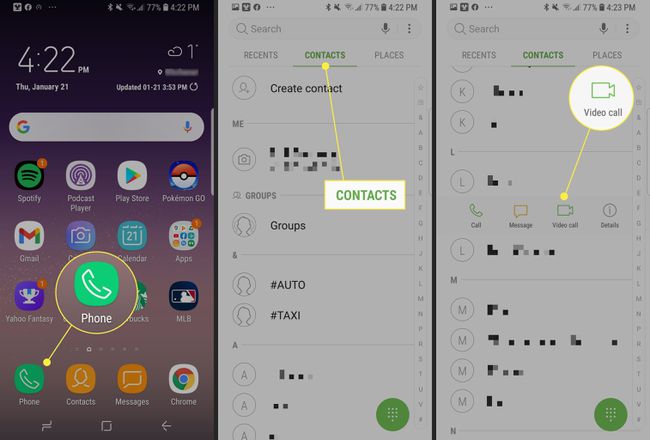
Der einzige Nachteil der integrierten Anrufe von Android ist, dass Sie einen Videoanruf nur mit jemandem starten können, der auch über diese Funktion verfügt.
So tätigen Sie einen Videoanruf mit Google Duo
Die Videotelefonie-App von Google, Duo, ist auf den meisten Android-Telefonen vorinstalliert. Duo ist vollständig in die erste und zweite Generation integriert Pixel, Android One, und Nexus-Geräte, was bedeutet, dass Sie es direkt von Ihrem verwenden können Telefon und Kontakte Apps.
Duo ist nicht in alle Android-Geräte integriert, was es weniger nahtlos als Apples Facetime macht, aber es ist immer noch einfach zu bedienen, auch wenn Sie nicht über eines der oben genannten Geräte verfügen.
Öffnen Sie die Duo-App. Wenn es vorinstalliert ist, können Sie die Suchfunktion Ihres Android-Telefons verwenden, um es zu finden. Andernfalls können Sie es kostenlos von der herunterladen Google Play Store.
-
Stimmen Sie den Nutzungsbedingungen zu und gewähren Sie Duo Zugriff auf Ihr Mikrofon und Ihre Kamera. Die App verwendet Ihre bestehende Telefonnummer, um Anrufe zu tätigen.
Sie haben die Möglichkeit, sich bei Ihrem. anzumelden Google Benutzerkonto auf Duo, wodurch Videoanrufe mit Ihren E-Mail-Kontakten einfacher werden.
Wählen Sie einen Kontakt aus, den Sie anrufen möchten. Duo gruppiert hilfreich alle Ihre Kontakte, die Duo haben.
Tippen Sie auf das Videoanruf-Symbol. Duo verfügt über eine nützliche Funktion namens Knock Knock, die der Person, die Sie anrufen möchten, einen Live-Video-Feed von Ihnen sendet, damit sie vor dem Abheben weiß, von wem sie einen Anruf erhält. Duo verfügt auch über eine Vielzahl von Filtern und Effekten.
-
Laden Sie Kontakte ein, sich mit Duo zu verbinden. Wenn ein Kontakt Duo noch nicht hat, kannst du auf tippen Einladen.
Duo steht im App Store zum Download bereit, was bedeutet, dass Sie damit Videoanrufe mit iPhone-Benutzern tätigen können.
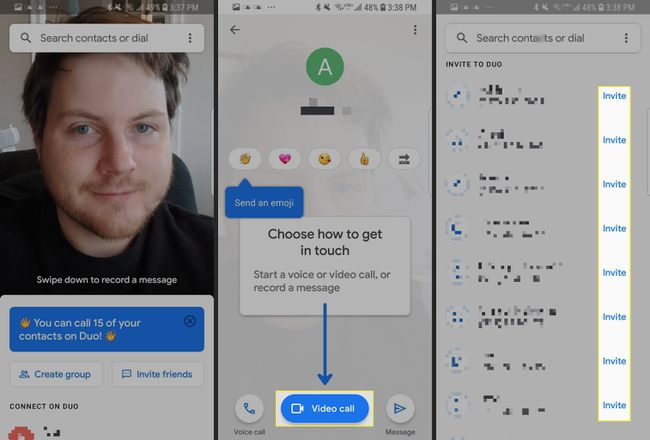
So führen Sie einen Video-Chat auf Android mit Apps von Drittanbietern durch
Wenn Sie Duo nicht verwenden möchten, gibt es viele kostenlose Videotelefonie-Apps auf Android verfügbar.
Zwei der besten Alternativen sind Facebook Messenger und WhatsApp, da Sie wahrscheinlich bereits mindestens eine davon als SMS-App haben.
Ein Anruf mit beiden Apps ist ein nahezu identischer Vorgang. Suchen Sie die Person, mit der Sie sprechen möchten, und wählen Sie die Videosymbol oben auf dem Bildschirm, und Ihr Anruf sollte beginnen. Für ein Gruppenanruf, sowohl Facebook Messenger als auch WhatsApp unterstützen Video-Chats mit mehreren Personen (Facebook Messenger bis zu 50, WhatsApp bis zu 8).
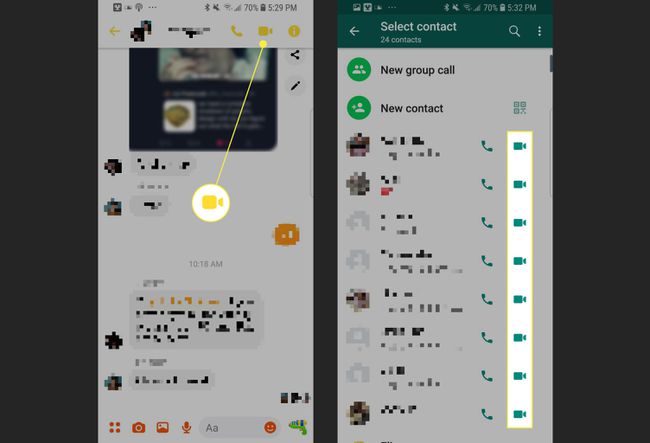
Alternativ können Sie Videokonferenzplattformen wie Zoomen als mobile Video-Chat-App. Der einzige wesentliche Unterschied besteht darin, dass Sie, anstatt jemanden direkt anzurufen, eine Besprechung erstellen und Personen einladen müssen. Zoom ist eine gute Option, wenn Sie eine große Versammlung veranstalten möchten, da es bis zu 100 Teilnehmer unterstützt.
So starten Sie einen Videoanruf auf Zoom für Android:
Öffne die App und tippe auf das Neues Treffen Taste.
Tippen Sie auf dem nächsten Bildschirm auf Starten Sie ein Meeting.
Auswählen Teilnehmer am unteren Bildschirmrand.
Um Personen zu Ihrem Meeting einzuladen, tippen Sie auf Einladen in der unteren linken Ecke. Sie erhalten eine Liste Ihrer E-Mail- und Messaging-Apps. Suchen Sie die Person(en), die Sie einladen möchten, und Zoom sendet einen Einladungslink, damit sie Ihrem Meeting beitreten können.
Unabhängig davon, welche Video-Chat-App Sie verwenden, verbinden Sie sich am besten mit einem Wi-Fi-Netzwerk, wenn Sie können. Video-Chats verbrauchen viele Daten, sodass die Verwendung einer Wi-Fi-Verbindung nicht Ihr monatliches Datenlimit auffrisst.
